Berikut menu Test Drive Request yang dapat diakses melalui Sales -> Negotiation -> Test Drive Request. Menu ini digunakan oleh Salesman untuk membuat permintaan unit untuk kebutuhan test drive. Daftar test drive dimunculkan berdasarkan tanggal pengajuan Test Drive yang sudah dibuat. Terdapat dua tab yang ditampilkan, yaitu tab Menunggu Approval dan Siap Test Drive yang dapat dilihat seperti pada gambar berikut.
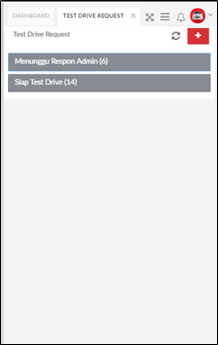
Gambar 73 – Tampilan Test Drive Request
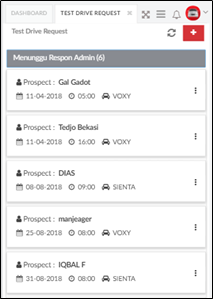
Gambar 74 – Tampilan Detail Test Drive Request
Berikut penjelasan lebih lanjut mengenai fungsi dari tombol yang ada pada tampilan Test Drive Request :

Tombol Refresh, digunakan untuk refresh halaman.

| Tombol Tambah, digunakan untuk menambahkan test drive request. |

| Tombol Menunggu Respon Admin digunakan untuk melihat data Test Drive yang masih berstatus menunggu persetujuan dari admin unit. |
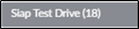
Tombol Siap Test Drive digunakan untuk melihat data Test Drive yang berstatus siap melakukan proses Test Drive.

Tombol Action, digunakan untuk menampilkan pilihan action pada data.
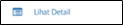
| Tombol Lihat Detail, digunakan untuk melihat detail dari test drive. |
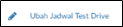
Tombol Ubah Jadwal Test Drive, digunakan untuk mengubah test drive.
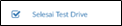
| Tombol Selesai Test Drive, digunakan untuk mengeksekusi test drive. |
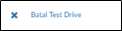
Tombol Batal Test Drive, digunakan untuk membatalkan test drive.
Terdapat beberapa status Test Drive Request yang ada diantaranya:
- Menunggu Respon Admin berarti proses test drive belum bisa dilakukan karena harus menunggu persetujuan dari admin unit.
- Siap Test Drive berarti proses test drive sudah dapat dilakukan.
Buat Test Drive Request
User dapat membuat jadwal test drive dengan menekan tombol

yang terdapat pada tampilan seperti pada Gambar 73 – Tampilan Test Drive Request. Selanjutnya User akan diminta untuk memilih data prospect yang ingin digunakan untuk kebutuhan pembuatan jadwal test drive. User dapat melihat tampilan seperti pada Gambar 75 – Buat Test Drive – Pilih Prospect.
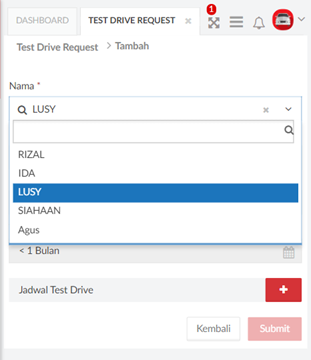
Gambar 75 – Buat Test Drive – Pilih Prospect
Setelah memilih data prospect untuk kebutuhan request Test Drive, User dapat menekan tombol

untuk memilih unit dan memilih waktu yang diminta oleh Prospect

yang terdapat pada tampilan seperti pada Gambar 76 – Buat Test Drive – Pilih Informasi Test Drive. Setelah semua informasi yang tersedia sudah diisi, maka User dapat melanjutkan dengan menekan tombol

untuk melanjutkan proses pembuatan data Test Drive atau menekan tombol

untuk kembali ke halaman sebelumnya dan membatalkan penyimpanan data. Setelah User menekan tombol

, maka User dilanjutkan ke halaman pada Gambar 77 – Buat Test Drive, untuk dapat menekan tombol

untuk menyimpan data Test Drive dan User akan diarahkan ke halaman Test Drive dan data akan tampil seperti pada Gambar 78 – Tampilan Test Drive Request atau menekan tombol untuk membatalkan proses pembuatan data Test Drive.
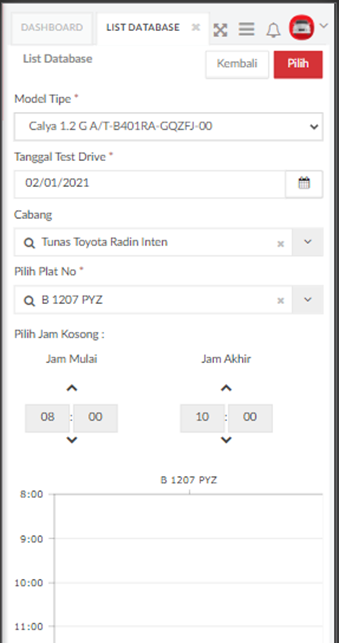
Gambar 76 – Buat Test Drive – Pilih Informasi Test Drive
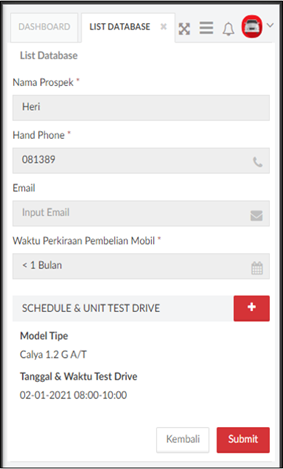
Gambar 77 – Buat Test Drive
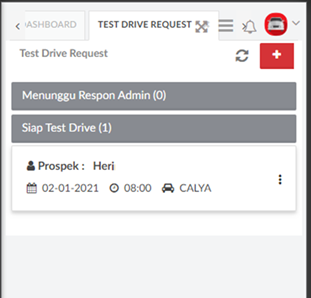
Gambar 78 – Tampilan Test Drive Request
Lihat Test Drive Request
User dapat melihat detil data Test Drive yang sudah dibuat, dengan menekan tombol lalumenekan tombol

seperti pada Gambar 79 – Tampilan Detail Test Drive Request. User dapat menekan tombol

untuk kembali ke halaman utama Test Drive Request.
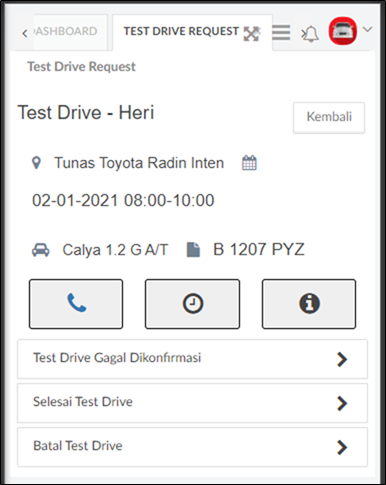
Gambar 79 – Tampilan LihatTest Drive Request.
Berikut penjelasan lebih lanjut mengenai fungsi dari tombol yang ada pada tampilan Detil Test Drive Request :

Tombol Call, digunakan untuk langsung melakukan panggilan pada data tersebut melalui perangkat mobile.

Tombol Reschedule, digunakan untuk melakukan penjadwalan ulang terhadap data tersebut.

Tombol Info, digunakan untuk melihat detail data dari Test Drive Request tersebut.
Terdapat tiga action yang dapat digunakan pada halaman Lihat Detail Test Drive Request, yaitu :
- Test Drive Gagal Dikonfirmasi digunakan bila test drive belum bisa dilakukan karena tidak mendapatkan konfirmasi lebih lanjut dari Prospect dan User harus menginputkan keterangan seperti pada Gambar 80 – Action Test Drive Gagal Dikonfirmasi. Dilanjutkan dengan menekan tombol

- untuk menyimpan Keterangan atau menekan tombol

- untuk kembali ke halaman Lihat Detil Test Drive.
- Selesai Test Drive digunakan bila test drive sudah selesai dilakukan. User akan diminta untuk mengisi beberapa field yang tersedia beserta Alasan akan membeli / tidak membeli unit Toyota yang harus diisi oleh Prospect yang bersangkutan. Tampilan dapat dilihat seperti pada Gambar 81 – Action Selesai Test Drive.
- Batal Test Drive digunakan bila test drive tidak jadi dilakukan. User harus menginputkan keterangan seperti pada Gambar 82 – Action Batal Test Drive. Dilanjutkan dengan menekan tombol

untuk menyimpan Keterangan atau menekan tombol

untuk kembali ke halaman Lihat Detil Test Drive.
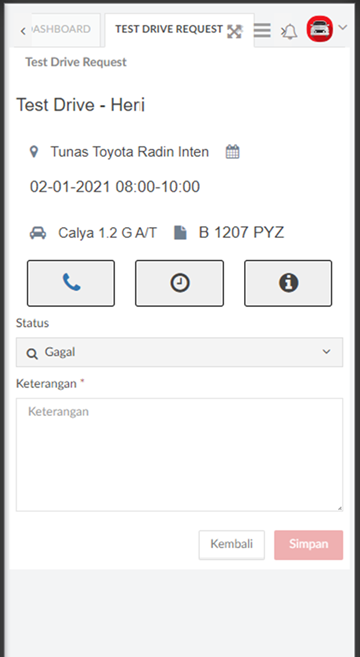
Gambar 80 – Action Test Drive Gagal Dikonfirmasi
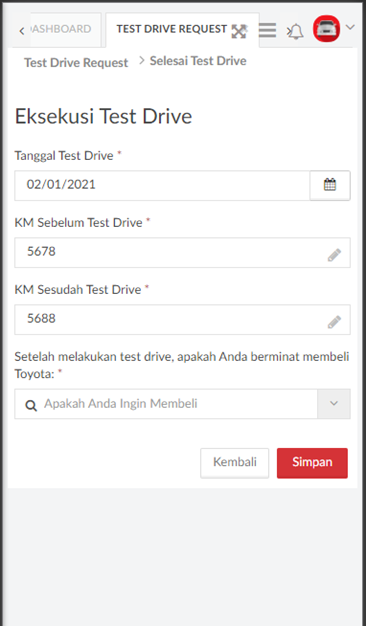
Gambar 81 – Action Selesai Test Drive
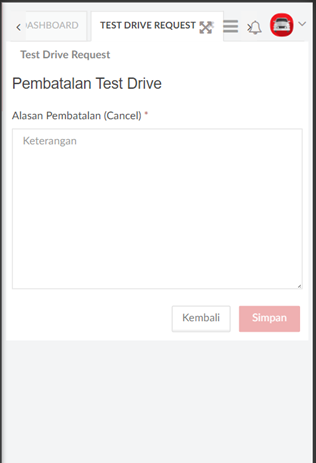
Gambar 82 – Action Batal Test Drive
Ubah Jadwal Test Drive Request
Berikut fitur untuk melakukan Ubah Jadwal Test Drive, dapat digunakan dengan cara menekan tombol

seperti pada Gambar 83 – Action Test Drive Request. Fitur ini dapat digunakan oleh Salesman, untuk mengubah data Jadwal Test Drive. User dapat melihat tampilan seperti pada Gambar 84 – Ubah Data Test Drive Request.
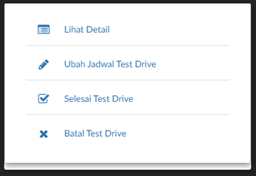
Gambar 83 – Action Test Drive Request
User dapat menekan tombol

untuk melanjutkan proses perubahan Jadwal untuk kebutuhan Test Drive.
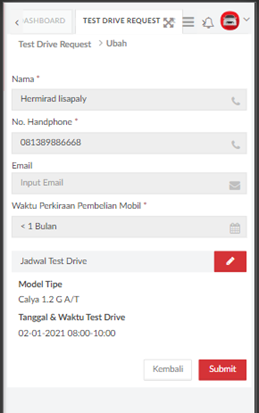
Gambar 84 – Ubah Data Test Drive Request
Setelah User mengubah informasi yang dibutuhkan, maka User dapat melanjutkan dengan menekan tombol

untuk melanjutkan proses perubahan data Test Drive atau menekan tombol

untuk kembali ke halaman sebelumnya dan membatalkan perubahan data. Dilanjutkan dengan menekan tombol

untuk menyimpan data Test Drive dan User akan diarahkan ke halaman utama Menu Test Drive atau menekan tombol

untuk membatalkan proses perubahan data Test Drive.
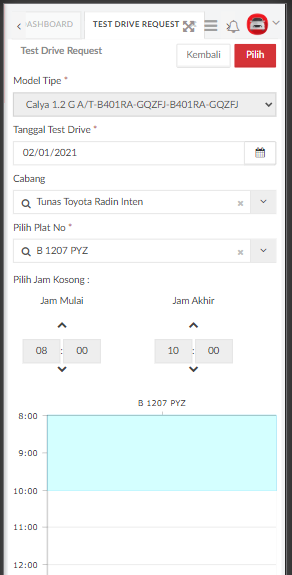
Gambar 85 – Ubah Jadwal Test Drive Request